- Forfatter Lauren Nevill [email protected].
- Public 2023-12-16 18:54.
- Sist endret 2025-01-23 15:23.
Et brukerbilde eller et brukerbilde er en viktig del av utformingen av en profil på en hvilken som helst nettverksressurs. Som regel er dette små bilder i jpg-, png- eller gif-format. Du kan lage et slikt bilde for din egen blogg eller sosiale nettverkskonto ved hjelp av Photoshop-editoren.
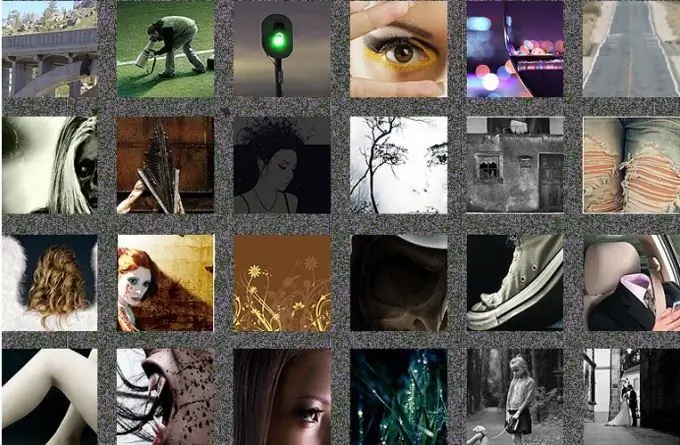
Nødvendig
- - Photoshop-program;
- - bilde.
Bruksanvisning
Trinn 1
Bruk alternativet Ny fra Fil-menyen for å opprette et nytt dokument i Photoshop. For å gjøre dette, velg RGB-fargemodus fra fargemodus-listen i innstillingsvinduet som åpnes. Når du velger Piksler som måleenhet, angir du størrelsen på det fremtidige brukerbildet i piksler i feltene Bredde og Høyde. Denne størrelsen finner du i reglene for bruk av internettressursen, for utformingen av profilen du lager et bilde av.
Steg 2
En av de enkleste og vanligste måtene å få et brukerbilde er å kutte et passende fragment fra et stort bilde. For å gjøre dette, last inn en fil med et passende bilde i grafikkeditoren ved å bruke alternativet Åpne fra Fil-menyen.
Trinn 3
Det kan hende du må spisse originalbildet litt. For å gjøre dette, bytt det til Lab-fargemodus ved å bruke Lab-alternativet fra Mode-gruppen i Image-menyen. Klikk på kanalens palett i kanalpaletten. Hvis ønsket palett ikke er tilgjengelig i grafisk redigeringsvindu, kan du bruke Kanaler fra Vindu-menyen.
Trinn 4
Bruk Unsharp Mask-filteret på bildet. Vinduet kan kalles med alternativet Unsharp Mask, som er i Sharpen-gruppen i Filter-menyen. Sett parameteren Beløp til 85%, radiusparameteren settes innen en til tre piksler. Sett terskel til 4. For å se hvordan det redigerte bildet ser ut i farger, klikk på Lab-kanalen.
Trinn 5
Velg Move Tool og dra det redigerte bildet inn i dokumentvinduet med parametrene for det fremtidige brukerbildet. Mest sannsynlig vil ikke hele bildet i dette vinduet passe, men du vil ha muligheten til å velge et fragment av det store bildet som passer for brukerens bilde, ganske enkelt ved å flytte det store bildet og observere resultatet.
Trinn 6
Hvis du finner ut at fragmentet du skal lage brukerbildet ditt er større enn størrelsen på brukerens bilde, endrer du størrelsen på det opprinnelige bildet ved hjelp av alternativet Gratis transformasjon fra Rediger-menyen. For mer komfortabelt arbeid med transformasjonsrammen, dra vinduet i dokumentet du arbeider med med musen, slik at rammen rundt bildet som skal transformeres blir synlig i dette vinduet.
Trinn 7
Hold nede Skift-tasten og reduser størrelsen på bildet ved å dra hjørnet på rammen. Bruk Enter-knappen for å bruke denne transformasjonen.
Trinn 8
For å lagre brukerens bilde, bruk alternativet Lagre for Internett fra Fil-menyen.






